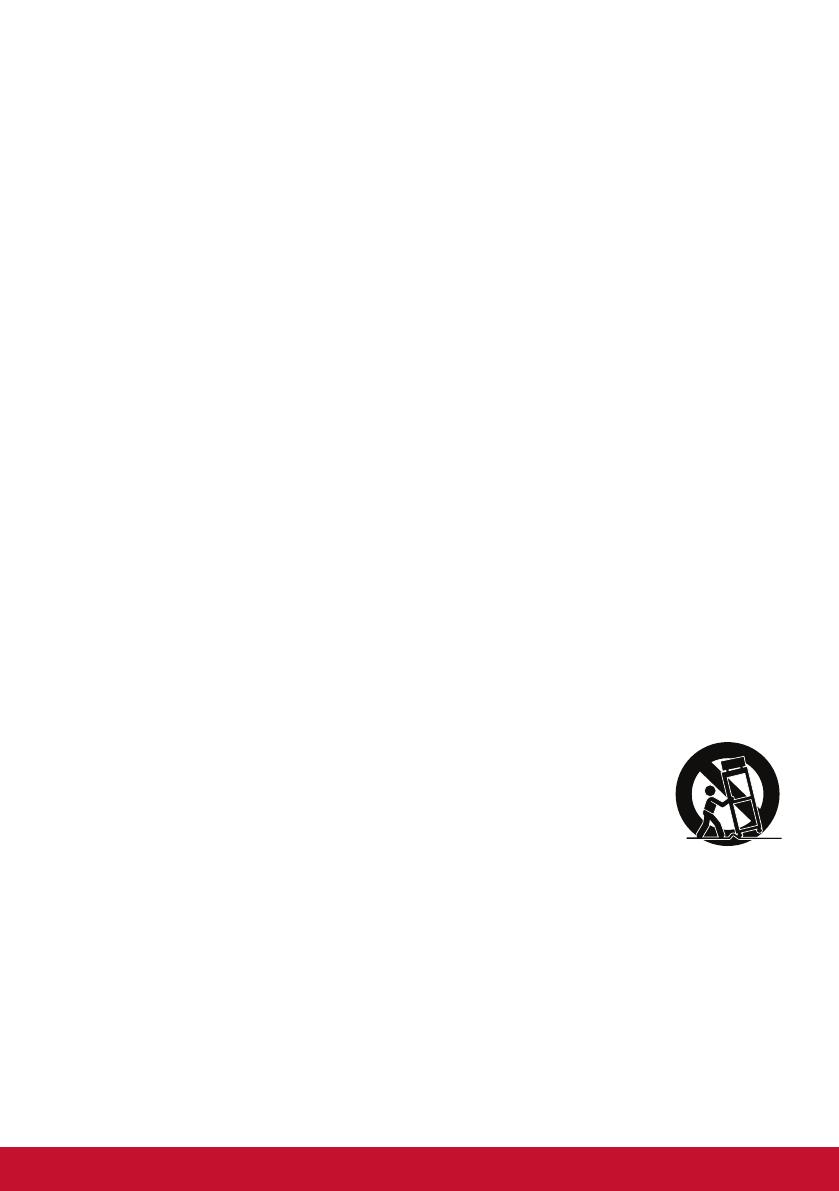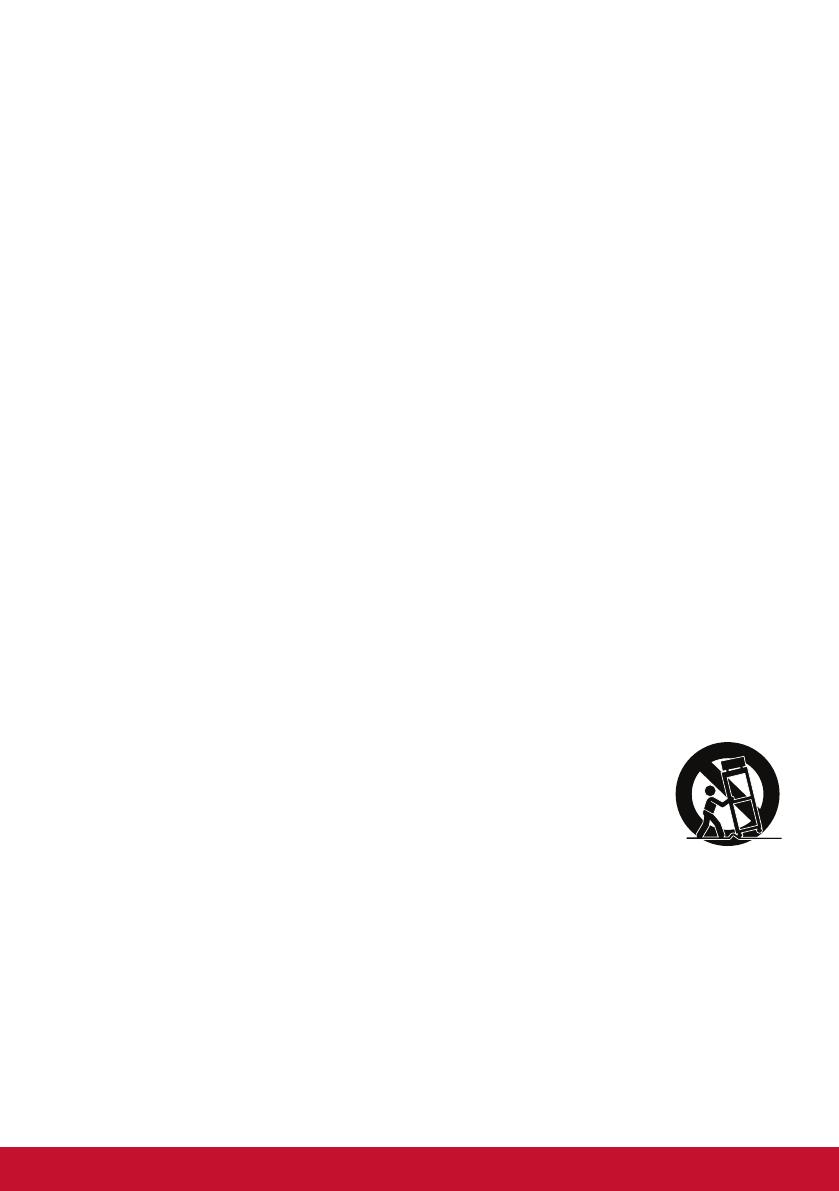
2
16. Bij het optreden van rook, abnormale geluiden of een
vreemde geur moet u het scherm direct uitschakelen en
de verkoper of ViewSonic bellen. Het is gevaarlijk om het
scherm te blijven gebruiken.
17. Probeer nooit de veiligheidsvoorzieningen van de
gepolariseerde of geaarde stekker te omzeilen. Een
gepolariseerde stekker bevat twee pennen waarbij de
ene pen iets breder is dan de andere. Een aardlekstekker
bevat twee pennen en een aardklem. De brede pen
van de gepolariseerde stekker en de aardklem van de
aardlekstekker zijn bedoeld voor uw veiligheid. Als een
stekker niet in het stopcontact past, kunt u het beste
een elektricien raadplegen voor het vervangen van het
stopcontact.
18. Plaats de voedingskabel en de stekker zo, dat er niet kan
worden getrapt of dat ze niet gekneld raken en bescherm
het punt waar de kabel uit het apparaat komt. Zorg dat het
stopcontact zich dicht bij het apparaat bevindt zodat het
gemakkelijke toegankelijk is.
19. Gebruik alleen hulpstukken/accessoires die door de fabrikant
zijn opgegeven.
20. Gebruik het toestel alleen met een karretje, standaard,
statief, steun of tafel die door de fabrikant is
opgegeven of die bij het toestel wordt verkocht.
Wees voorzichtig wanneer u een karretje
gebruikt om het apparaat te verplaatsen om te
voorkomen dat het toestel of het karretje kantelt
en eventueel tot verwondingen leidt.
21. Trek de stekker uit het stopcontact als u het apparaat
gedurende lange tijd niet zult gebruiken.